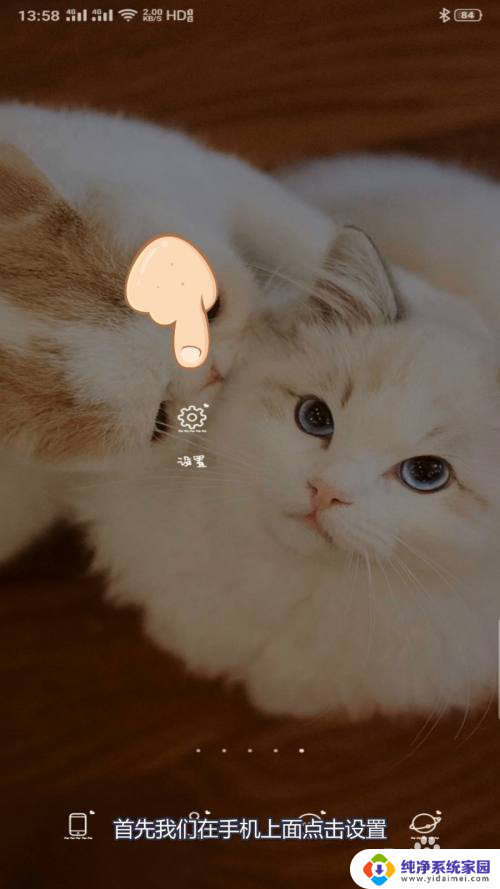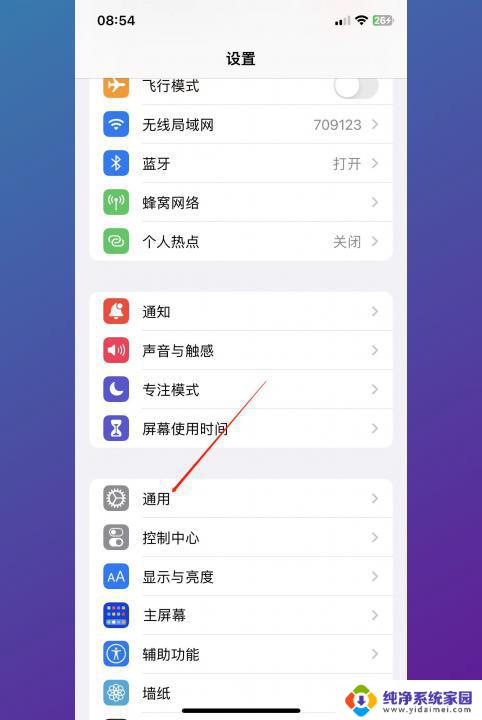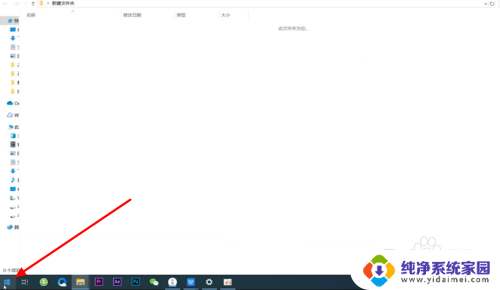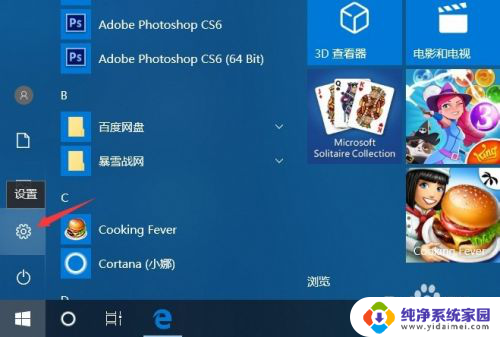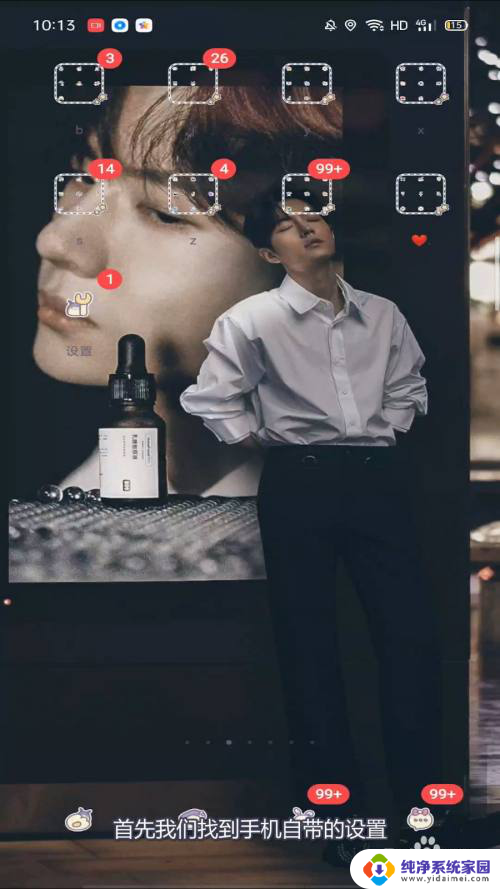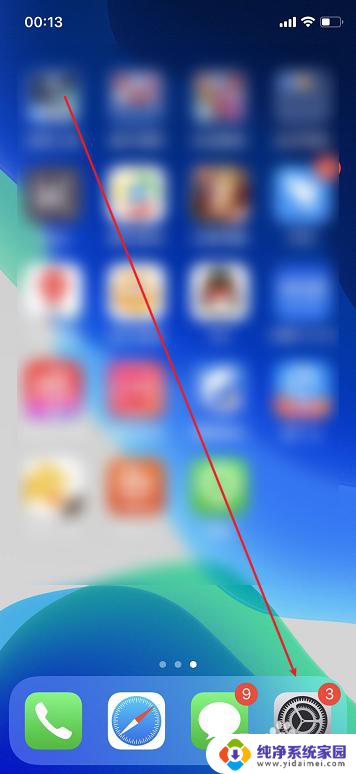显示器恢复出厂设置在哪里 显示器恢复出厂设置步骤
随着科技的不断进步,显示器已成为我们日常生活中不可或缺的一部分,有时候我们可能会遇到一些显示器问题,例如画面模糊、颜色失真等。这时恢复显示器到出厂设置可能是解决问题的有效方法之一。你知道显示器恢复出厂设置在哪里吗?以及如何进行显示器恢复出厂设置的步骤呢?本文将为大家详细介绍这些内容,帮助您更好地解决显示器问题。
方法如下:
1.首先,接通显示器的电源,然后打开显示器。

2.显示器侧面或背面会有几个按钮,
分别是“Volume-”“Volume+”“Channel-”“Channel+”“Menu”“Source”和“Power”
意思分别是“音量减小”“音量增加”“上个频道”“下个频道”“菜单”“信号源”和“电源”

3.我们按“菜单键”,也就是“Menu”键,进入菜单。

4.然后我们按“VOL-”“VOL+”键(或者说左右键)切换不同的菜单,直到看到一个选项为“复位”或者“Reset”

5.我们用“CH-”“CH+”键(或者说上下键)选中它,然后按“VOL+”键(或者说右键)确认复位
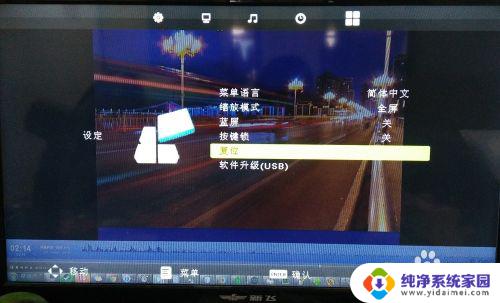
6.显示器会再要求确认恢复出厂设置,图中是按左键(VOL-)确定恢复,按右键(VOL+)否认。
按“VOL-”键就可以恢复出厂设置了。
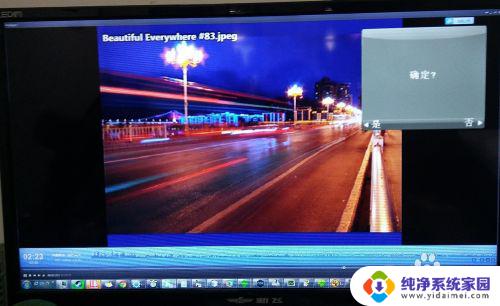
以上是关于如何在显示器上恢复出厂设置的全部内容,如果您遇到此类问题,不妨尝试按照以上方法解决,希望这对您有所帮助。